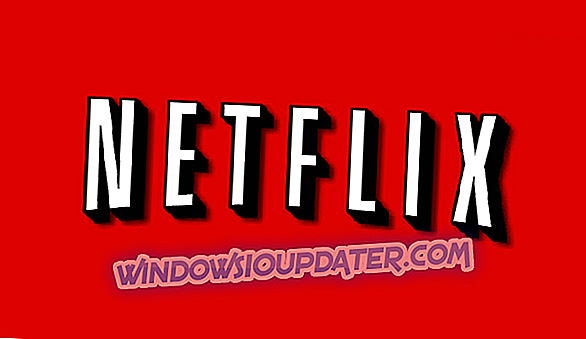Tänk dig att få dig en bra bärbar dator eller dator, då när du försöker spela din favorit Netflix-video får du ett felmeddelande som säger " Oj, något gick fel Netflix Error M7361-1253 ". Din första instinkt är förmodligen "vad är det"?
Om du har fått ett sådant svar från din dator eller bärbara dator, finns det snabba lösningar som kan leda till din spänning och dina favoritflikar säkerhetskopieras på din skärm på nolltid.
Så här löser du Netflix Error M7361-1253
- Starta om datorn för att lösa Netflix Error M7361-1253
- Kontrollera din webbläsare för att lösa Netflix Error M7361-1253
- Kontrollera att ditt nätverk stöder streaming för att lösa Netflix Error M7361-1253
- Kontrollera ditt antivirusprogram för att lösa Netflix Error M7361-1253
Lösning 1: Starta om datorn för att lösa Netflix Error M7361-1253
Det här är kanske den första handlingslinjen för de flesta datoranvändare, särskilt när de inte vet vad de ska göra. Ibland fungerar det, men för att fixa Netflix Error M7361-1253 kan du börja med den mest grundläggande lösningen.
- Stäng av datorn helt
- Starta om din dator
- Starta Netflix igen
Om det inte hjälper till att lösa problemet med Netflix Error M7361-1253, försök med nästa lösning.
Lösning 2: Kontrollera din webbläsare för att lösa Netflix Error M7361-1253
Ibland kan din webbläsare vara den bakomliggande orsaken bakom Netflix Error M7361-1253.
För att kontrollera och lösa problemet, gör följande:
- Rensa webbläsarkakor
- Starta om webbläsaren
- Prova att använda en annan webbläsare
Rensa webbläsarens cookies
Detta hjälper till att kontrollera och städa bort eventuella föråldrade eller korrupta inställningar som din webbläsare kanske refererar till, i cookies-filen.
För att rensa webbläsarens cookies för att lösa Netflix Error M7361-1253 gör du följande:
- Gå till den här länken: netflix.com/clearcookies. Detta hjälper till att rensa Netflix-cookien
- När du har gjort det kommer du att loggas ut från Netflix och omdirigeras tillbaka till Netflix-startskärmen
- Klicka på Logga in
- Spela din favoritserie eller film
Starta om webbläsaren
Detta kan också rensa problemet Netflix Error M7361-1253. Gör följande:
- Avsluta webbläsaren
- Starta om webbläsaren
- Försök spela din favoritserie eller film
Prova att använda en annan webbläsare
Det rekommenderas att du uppdaterar till en webbläsare som stöder HTML5 så att din dator är väl optimerad för Netflix webbspelare.
Netflix-webspelaren stöds bäst av Google Chrome på Windows XP Service Pack 2 eller senare, Mozilla Firefox på Windows Vista eller senare och Opera på Windows Vista Service Pack 2 eller senare.
För att lösa problemet med Netflix Error M7361-1253, ladda ner den senaste versionen av Google Chrome, Mozilla Firefox eller Opera, och försök sedan starta Netflix igen.
Lösning 3: Kontrollera att ditt nätverk stöder streaming för att lösa Netflix Error M7361-1253
Ibland kan du försöka strömma Netflix på datorn, men problemet är inte ditt system, eller Netflix själv.
Det kan vara din WiFi-leverantör, så du måste kontrollera om nätverket stöder streaming.
För att göra detta och åtgärda problemet med Netflix Error M7361-1253 gör du följande:
- Kontrollera med din nätoperatör eller administratör (om du är på ett jobb eller skolnätverk) för att bekräfta att Netflix inte är blockerad från åtkomst.
Obs! Många offentliga nätverk, det är hemma, skolan eller på jobbet, har begränsad bandbredd och att strömma videoinnehåll tar i synnerhet mycket av den tillgängliga kapaciteten, så du måste vara säker på att Netflix inte blockeras i ditt nätverk.
Om du använder mobildata eller satellitinternet kan du försöka använda ett annat nätverk helt och hållet för att strömma din favoritserie eller filminnehåll på Netflix.
Nackdelen är dock att cellulär data och / eller satellit internet har långsammare anslutning eller strömningshastigheter jämfört med kabelinternet eller DSL.
Fungerade inte Prova nästa lösning.
Lösning 4: Kontrollera din antivirusprogramvara för att lösa Netflix Error M7361-1253
Som nämnts ovan kan din antivirusprogramvara (och / eller brandvägg) orsaka störningar för Netflix-webspelaren, vilket leder till problemet med Netflix Error M7361-1253.
Följ dessa steg för att lösa det här:
- Inaktivera ditt antivirusprogram
- Försök att spela din favoritserie eller film på Netflix igen. Om det fortsätter spela efter att inaktivera eller avsluta ditt antivirus, är det en indikator på att din programvara är föråldrad, eller det hindrar Netflix från att spela på din dator. Kontakta din tillverkare av antivirusprogram om du upplever det här specifika problemet.
Låt oss veta om du lyckades lösa problemet med Netflix Error M7361-1253 med dessa fyra lösningar.
Redaktörens anmärkning: Det här inlägget publicerades ursprungligen i oktober 2017 och har sedan helt uppdaterats och uppdaterats för färskhet, noggrannhet och fullständighet.